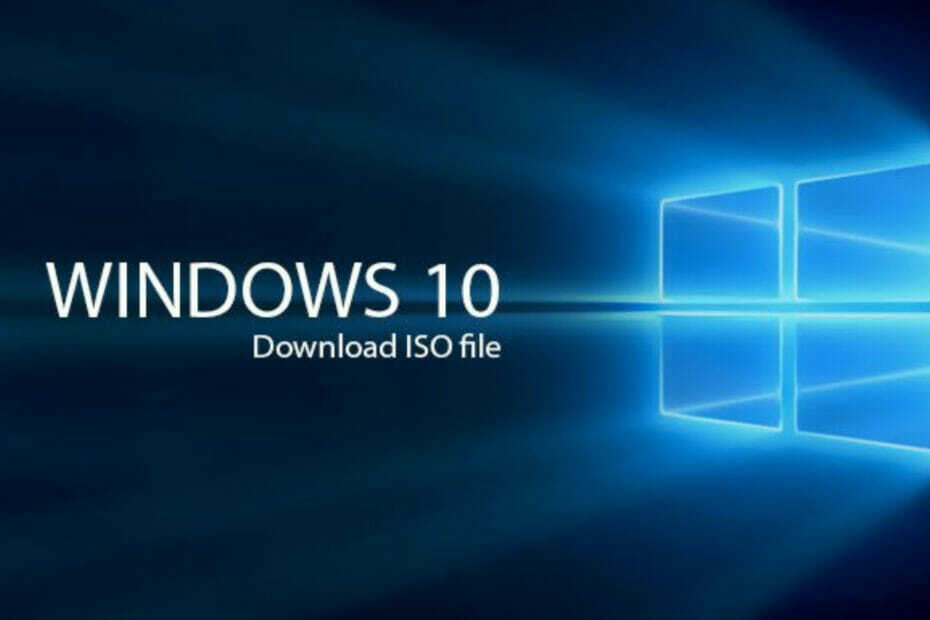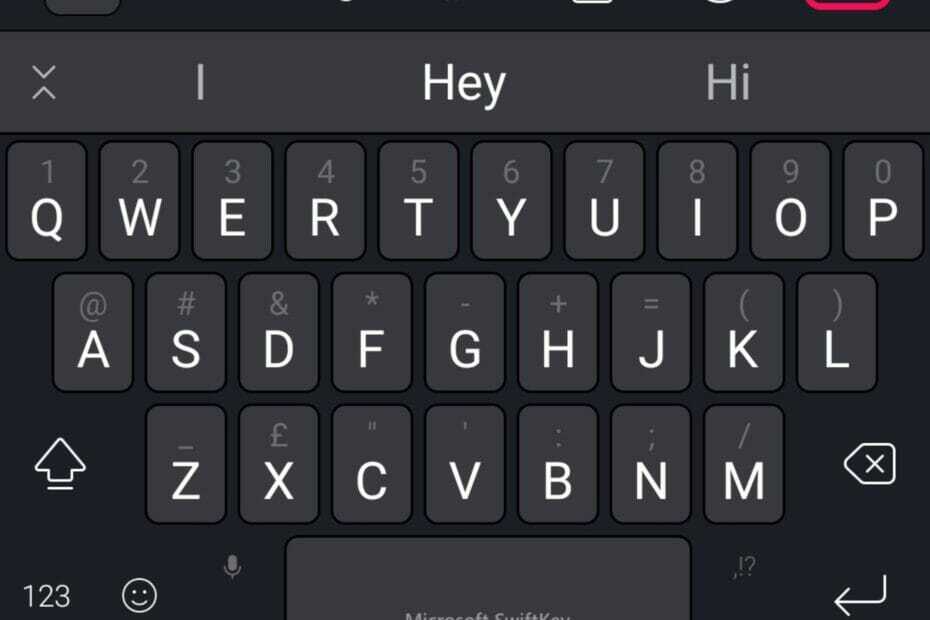- El que tu juego se trabe puede desencadenarse por una gran cantidad de razones, desde un sistema mal equido hasta un software que no cumple.
- Si tu juego o tu PC no están optimizados, es posible que tu juego de gama alta para PC se trabe también.
- Actualizar los controladores de tu GPU es un paso esencial, ya que esto suele ser algo que causa que los juegos se traben.
- La optimización de la configuración de tu PC mejorará la velocidad de procesamiento y, por lo tanto, contribuirá a una experiencia de juego más agradable.

Que un juego o tu PC con Windows 10 to trabada, zobacz, jak wrócić do nieregularnych entre los fotogramas de la GPU. Estos pueden tener un impacto notable en el juego y, dependiendo de la intensidad, incluso hacer que un juego no se pueda jugar.
Un juego que se traba se sentirá lento o retrasado, además de que atrasará momentáneamente las acciones del jugador. Este retraso es aún más molesto si estás jugando con tus amigos en línea, pero también pasa con juegos de un solo jugador.
Algunos han declarado en los foros que sus juegos «tartamudean» o se traban después de las updatedzaciones de compilación de Windows, sea en Windows 10 o Windows 11.
Otros simplemente informaron que sus juegos se trababan cuando se jugaban a velocidades de cuadro más altas. Aunque las situaciones son likes, las causas y los pasos dokładne diferirán.
También hemos notado que el servicio de políticas de diagnóstico está causando que el juego se trabe para algunas personas, pero parece ser una solución fácil.
En primer lugar, exploremos lo que realmente puede causar este problema, ya que esto nos ayudaría a comprender mejor qué podemos hacer para solucionarlo y también para prevenirlo.
- ¿Qué causa que el juego se trabe?
- ¿HDD powoduje, że chcesz go znaleźć?
- ¿Cómo arreglo los juegos retrasados en Windows 10?
- 1. Zmniejsz la configuración de gráficos del juego.
- 2. Actualiza el controlador de la tarjeta gráfica.
- 3. Apaga la barra de juegos de Windows i DVR.
- 4. Habilitacja V-Sync.
- 5. Apaga Intel Turbo Boost.
- 6. Desactiva Tick Dinámico.
- 7. Apaga el servicio de politica de diagnóstico.
- Las formas más eficientes de evitar que el juego se trabe
- Dodatkowe: Los juegos se traban en una PC de gama alta
¿Qué causa que el juego se trabe?
Generalmente, un juego se traba si tu sistema no es lo suficientemente potente para ejecutar ese juego en específico, pero también hay otras razones posibles detrás de este problema.
Discutiremos cada una de ellas, ofreciéndole así la capacidad de identificar cuáles se aplican a tu caso y aplicar las soluciones korespondenci.
➡ Przestarzałe kontrole
Como todos sabemos, no tener los últimos controladores instalados en tu PC afectará la forma en que tu hardware responde a los juegos y otros procesos.

El controlador de dispositivo más común que debe verificarse es el controlador GPU (Unidad de Procesamiento de Gráficos), pero asegurarse también de que los demás estén updatedizados asegurará que no ocurra ningún problema.
➡ Falta de optimización del sistema
Si tu sistema funciona más lento debido a desorden, como cachés del navegador y archivos temporales, esto tendrá un gran impacto en la velocidad a la que se ejecutarán los juegos y otras aplicaciones.
Solucionarlo es extremadamente fácil si estás utilizando el software de optimización adecuado, lo que te allowe tener la quietidad de sabre que no se han eliminado ni cambiado archivos útiles.
➡ No cumple con los requisitos del sistema
Si no se cumplen los requisitos del sistema recomendados para tu juego, en la mayoría de los casos, el juego se trabará o incluso se cerrará por completo.

Es imprescindible Consultar la página del desarrollador para obtener información sobre el hardware necesario para ejecutar el juego de manera óptima. No hacerlo implicaría perder tiempo y dinero en un juego al que no puedes jugar.
¿HDD powoduje, że chcesz go znaleźć?
Si tu HDD (unidad de disco duro), o incluso el SSD, está lleno de aplicaciones y archivos, es posible que el espacio necesario para ejecutar el juego y el sistema operativo no sea suficiente. En este caso, los juegos se retrasarán o, a veces, incluso harán que el juego se bloquee en Windows 10.
Es por eso que siempre se recomienda mantener tu PC libre de software y juegos sin usar, ya que cualquier programa instalado que no se haya usado últimamente solo está ralentizando tu computadora.
Además, puedes ejecutar el Liberador de espacio en disco o konfigurator Zmysł przechowywania para borrar automáticamente el almacenamiento en la PC.
¿Cómo arreglo los juegos retrasados en Windows 10?
1. Zmniejsz la configuración de gráficos del juego.
Otro factor valide que influye en tu juego es la configuración gráfica que estás utilizando para ejecutarlo.
Si las capacidades de tu sistema no cumplen con los requisitos para ejecutar el juego de manera óptima, entonces es posible que tu juego se trabe.

Para cambiar esta opción, simplemente abre el juego, navega a su Configuración, elige Gráficos y asegúrate de establecer un valor general más bajo lub desactiveaalgunas funciones como Antialiasing, Valores de sombra y inne.
2. Actualiza el controlador de la tarjeta gráfica.
- Presja la tecla Win +X elige Administrador de dispositivos z listy.

- Alterna la opción Adaptadores de pantalla.

- Haz clic derecho en tu GPU y elige Aktualizacja kontrolera.

- Elżbieta Buscar controladores automáticamente.

- Espera a que se complete el proceso.
Si deseas evitar todos estos pasos, puedes lograr los mismos resultados utilizando un software de actización de controladores especializado como DriverFix.
Wskazówka
Dependiendo del GPU que tengas, puede venir con software que incluya una sección de updateizaciones, así que asegúrate de darle un vistazo.
3. Apaga la barra de juegos de Windows i DVR.
- Pulsa el boton początek y wybór Konfiguracja.

- Haz kliknij pl Juegos en el panel izquierdo y luego selecciona Pasek gier Xbox en la derecha.

- Desactiva la opción Barra de juegos de Xbox.

- Vuelve a la pantalla anterior y haz clic en zdjęcia.

- Desactiva la opción Grabar lo que sucedió.

4. Habilitacja V-Sync.
➡ Grafika Nvidia
- Haz clic con el botón derecho en el escritorio y selecciona Panel kontrolny firmy NVIDIA.

- Klient Haz Konfiguracja 3D y wybór Konfiguracja administracyjna 3D.

- Desplázate hacia abajo por la lista, haz clic en Sincronización pionowo y despliega el menu.

- Elżbieta Aktywuj en el menú desplegable.

- Presiona el botón Aplicar.

➡ Grafika AMD
- Haz clic derecho en el escritorio y selecciona la opción Konfiguracja AMD Radeon.

- Haz clic en la pestaña Juegos.

- Elżbieta Globalna konfiguracja.

- Haz kliknij pl Esperar aktualizacja pionowa y selecciona la opción Siempreaktywuj.

5. Apaga Intel Turbo Boost.
- Ingresa powercfg.cpl en Ejekutar y selecciona la opción aceptar.

- Haz kliknij pl Cambiar la configuración del plan junto al plan wybierz.

- Luego, haz clic pl Cambiar la configuración avanzada de energía.

- Haz podwójne kliknięcie pl Administración de energía del procesador para expandir esa categoría.

- A continuación, da doble clic en Estado máximo del procesador.

- Ajusta los valores z baterią y Połącz na 99%.

- Haz clic en el botón aceptar.

6. Desactiva Tick Dinámico.
- Haz clic derecho en el menú Inicio y selecciona Terminal systemu Windows (administrator). En Windows 10, wybierz użytkownika Windows PowerShello Simbolo del sistema como administrador en su lugar.
- Opisz el siguiente comando y presiona Wchodzić:
bcdedit /set disabledynamictick tak
- Ingresa esta linea y presiona Wchodzić:
bcdedit /set useplatformclock true
- Ejecuta el siguiente comando:
bcdedit /set tscsyncpolicy Ulepszone
- Cierra la ventana de comandos y reinicia tu sistema.
Ten en cuenta que hay algunos programas de refuerzo que optimizan los recursos del sistema para los juegos.
Oprogramowanie takie jak Game Fire 6, Razer Cortex i Wise Game Booster zawiera wiele powtórzeń dla potencjalnych graczy. Este software también cerrará programas y servicios superfluos de terceros para los usuarios.
Es más probable que se trabe un juego cuando los usuarios no optimizan los recursos del sistema para los juegos. Asegúrate de que no haya demasiados programas en segundo plano que consuman recursos del sistema antes de iniciar el juego.
NOTATKA
bcdedit /set disabledynamictick nrbcdedit /set useplatformclock nrbcdedit /set tscsyncpolicy Domyślnie
7. Apaga el servicio de politica de diagnóstico.
- Presiona la tecla Wygrać + R para abrir el cuadro de diálogo Ejekutar.
- Ingresa usługi.msc en Ejekutar y haz kliknij plOK.

- Haz podwójne kliknięcie pl Servicio de politicas de diagnóstico.

- Wybór Dezaktywować en el menú desplegable Tipo de inicio.

- Haz clic en el botón aceptar y reinicia tu sistema.
- Las 7 największych sieci VPN dla komputerów z systemem Windows 10
- Solución: Las Funciones de Juego No Están Disponibles
- Los 7 Mejores Reductores de Ping y Latencia
- ¿Cómo Aumentar la Memoria RAM i Windows 10? [Guía Complete]
Las formas más eficientes de evitar que el juego se trabe
➡ Compra algunos componentes nuevos
Para evitar encontrar los mismos problemas en el futuro, la mejor manera es invertir en mejores componentes de computadora para tu plataforma de juego.
Las estimaciones de crecimiento del mercado de componentes de PC han aumentado continuousemente a lo largo del tiempo, pero muestran una nivelación en lo que respekta a 2022 y 2023, por lo que es posible que desees invertir en algunos componentes nuevos lo antes możliwe.

Como es el cerebro de tu PC, nowy procesor (CPU) puede marcar una gran diferencia en lo que respekt a la fluidez del juego y la experiencia general.
Por supuesto, una CPU capaz no solo te dará una ventaja mientras juegas, sino también en el uso diario.
Además de las capacidades de procesamiento, una PC que te allowirá jugar juegos sin que se trabe también estará equipada con una buena Unidad de procesamiento de gráficos (GPU).
Contribuir a una experiencia de juego optimizada también incluye tener suficiente RAM disponible y almacenamiento de alta velocidad como SSD.
➡ Actualiza tu juego con los últimos parches

Puede haber situaciones en las que los componentes de tu PC sean lo suficientemente fuertes como para ejecutar el juego sin problemas, pero puede haber un problema con el juego en sí.
Los desarrolladores de juegos lanzan parches y correcciones para errores conocidos con regularidad. Por lo tanto, si te encuentras en esta categoría, simplemente consulting los sitios web de los productores para ver si siana aktualizacjach.
Dodatkowe: Los juegos se traban en una PC de gama alta
Esta situación tan szczególności nos llamó la atención y está muy ligada a las menciones anteriores. En otras palabras, es posible que los juegos simplemente no sean aptos, tengan errores o estén rotos.
Sin embargo, presenten otros culpables potenciales que pueden causar un retraso grave incluso en computadoras con especificaciones superiores.
Por ejemplo, las infecciones de virus y malware generalmente se asocian con este comportamiento anormal. Por lo tanto, tiene sentido ejecutar un análisis completo del sistema con un Konfigurowalny program antywirusowy como ESET.
También puedes probar estos métodos y ver si ayudan a arreglar un juego o PC trabada con Windows 10:
- Deja cualquier cable intermediario y conecta tu GPU directamente a la fuente de alimentación.
- Comprueba si el firmware de tu GPU jest aktualizowana y toma las medidas adecuadas si no lo está.
- Limpia algo de espacio de almacenamiento y memoria (borra archivos temporales, archivos basura, optimiza particiones itp.)
- Comprueba si hay signos de corrupción a nivel del sistema.
Como puedes ver, no es nada complicado arreglar un juego o PC trabada en Windows 10 y Windows 11, siempre que sepas lo que estás haciendo.
Nuestras soluciones cubren todas las bases, desde los métodos de resolución de problemas menos hasta los más invasivos, lo que te allowe obtener los mejores resultados con el menor esfuerzo.
No necesitas preocuparte por causar problemas adicionales siempre que sigas los pasos al pie de la letra.
Evitar que se trabe debe ser una de tus Principales prioridades como jugador, pero en caso de que suceda repentinamente, seguir nuestra guía asegurará una resolución rápida.
No dudes en compartir tus opinie sobre este tema con nosotros. Puedes hacerlo fácilmente utilizando la sección de comentarios a continuación.